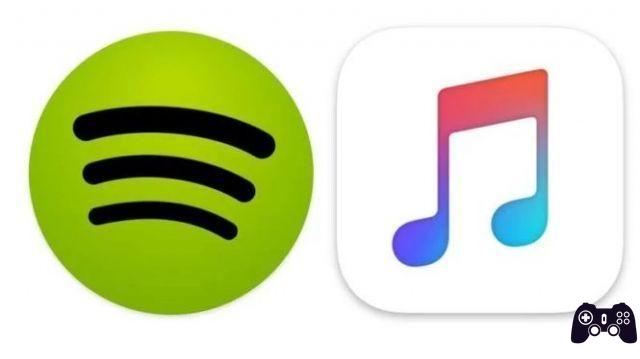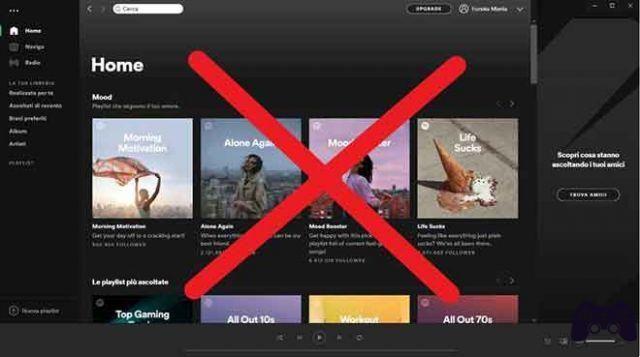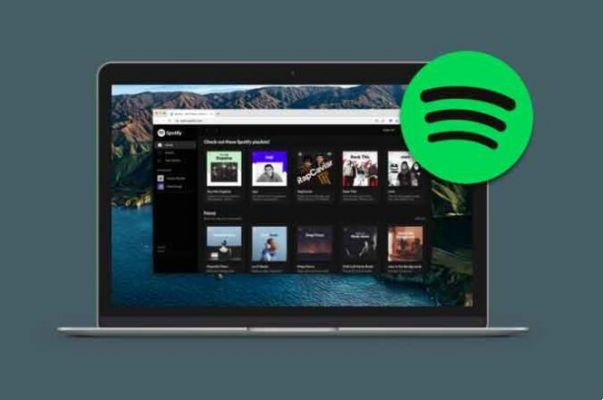
Spotify está disponible en muchas plataformas, pero también viene con un reproductor web. Muchas personas que conozco prefieren el reproductor web en lugar de las aplicaciones móviles o de escritorio. Especialmente aquellos que pasan mucho tiempo trabajando en su escritorio. Pero qué hacer cuando Spotify Web Player no funciona para diferentes usuarios de Spotify. Puede haber muchas razones por las que la aplicación web de Spotify no funciona y algunas podrían estar relacionadas con el navegador. Otros pueden deberse a la propia aplicación web.
1. Edición de Windows N
¿Qué versión de Windows tienes en tu sistema? Microsoft señala que las versiones N no se envían con funciones multimedia y de aplicaciones disponibles de inmediato. Deberá descargar Media Feature Pack antes de poder usar Spotify, incluso en su navegador web. Después de todo, el navegador también es una aplicación instalada en Windows, ¿verdad?
2. Revisa tu navegador y extensiones
Comprobaremos si hay algún problema con tu navegador o con alguna de las extensiones que tengas instaladas. Algunas extensiones multimedia también pueden interferir con el reproductor web de Spotify.
Abra el modo de incógnito y verifique si puede ejecutar Spotify. Si es así, una de las extensiones tiene la culpa. Deshabilite todas las extensiones y luego vuelva a habilitarlas una a la vez para ver cuál está causando el conflicto.
Si no, es un problema del navegador. Una forma rápida de verificar esto es usar un navegador diferente. Hay muchos como Brave y Firefox, por nombrar algunos.
Si está utilizando un bloqueador de anuncios, deberá agregar la URL de Spotify a su lista blanca o lista de sitios confiables.
3. Limpia la memoria caché de tu navegador y borra tus cookies
Esta es una continuación del punto anterior. Las cookies y los datos almacenados en caché pueden dañar las aplicaciones web y causar errores como el que enfrenta cuando el reproductor web de Spotify no funciona.
Ya hemos hablado sobre cómo borrar el caché y las cookies en Chrome y Microsoft Edge. Los pasos son más o menos similares para otros navegadores también. Abra la configuración y busque un poco o busque en el menú de privacidad.
4. Habilitar contenido protegido
¿Recibe un error que dice "La reproducción de contenido protegido no está habilitada" o algo similar? Es una solución fácil.
Paso 1: abra la configuración de su navegador. Estoy usando Google Chrome como ejemplo. Vaya a Configuración> Configuración del sitio> Configuración adicional> Contenido protegido.
Seleccione "Permitir que los sitios reproduzcan la opción de contenido protegido" aquí. También puede pegarlo en su navegador para ahorrar tiempo.
chrome: // configuración / contenido
5. Múltiples dispositivos
Un usuario descubrió que usar Spotify en varios dispositivos puede confundir la aplicación web. Esto también puede tener algo que ver con Spotify Connect. ¿Está utilizando la misma cuenta de Spotify para escuchar música en un dispositivo diferente? ¿Quizás uno de los miembros de su familia? Echale un vistazo.
Una forma de solucionar esto es abrir la aplicación y seleccionar Reproductor web en la parte inferior de la pantalla.
Intente cambiar entre dispositivos como Chromecast para transmitir Spotify. Luego regrese al reproductor web. El cambio temporal podría ayudarlo a reiniciar el reproductor web de Spotify.
5. Cerrar sesión en cualquier lugar
Puede cerrar sesión en Spotify desde todos los dispositivos en los que usa la misma cuenta para transmitir música. La opción se encuentra en la pestaña Descripción general de la cuenta debajo del perfil en la web.
6. Cambiar de posición
¿Usaste Spotify cuando estabas en movimiento? Es posible que el reproductor web de Spotify no haya actualizado la ubicación de su dispositivo. Un usuario descubrió que cambiar de posición en el perfil ayuda.
Paso 1: abra la siguiente URL y reemplace "nosotros" en la URL con el código de su país: it, us, de, fr, etc.
https://www.spotify.com/in /
Paso 2: abra la página de configuración de su perfil, que debería estar ubicada aquí.
https://www.spotify.com/us/account/profile /
Paso 3: seleccione su país en el menú desplegable. Después de eso, puede guardar sus cambios.
Vuelva a cargar el reproductor web de Spotify y vuelva a comprobar si funciona.
7. Actualización rápida
Hotfix es cómo un usuario de Spotify encontró una forma extraña de arreglar Spotify que no funciona con un error del navegador. Puede hacer clic en la portada del álbum de la pista que está tratando de transmitir un par de veces rápidamente y debería aparecer el botón de reproducción. Cuando lo haga, presiona F5 o el botón Actualizar. Puede repetir esta solución un par de veces si el botón de reproducción no aparece inmediatamente.
Canciones ilimitadas sobre la marcha
Spotify tiene aplicaciones en muchas plataformas y puede descargar fácilmente su aplicación de escritorio tanto para Windows como para macOS. El reproductor web no es la única opción y solo ralentiza el navegador, lo que provoca retrasos. No lo quieres, especialmente cuando trabajas. Sin embargo, si desea continuar escuchando las canciones en el reproductor web, una de las sugerencias anteriores debería haber resuelto el problema para siempre.
Para leer más:
- Cómo descargar e instalar Spotify en Chromebook
- Spotify sigue desconectándose, 7 soluciones
- Cómo desconectar Spotify de Alexa
- Cómo recuperar listas de reproducción eliminadas en Spotify
- Cómo eliminar la cuenta de Spotify